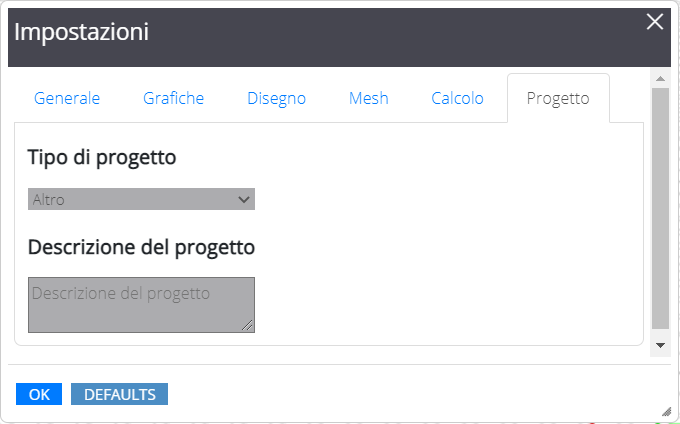Puoi cambiare le impostazioni per l’aspetto di WeStatiX ed il calcolo schiacciando su Impostazioni e scegliendo tra le opzioni disponibili nel menu.
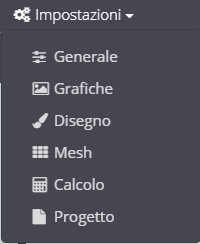
Ognuna di esse aprirà una finestra di dialogo dedicata.
Generale
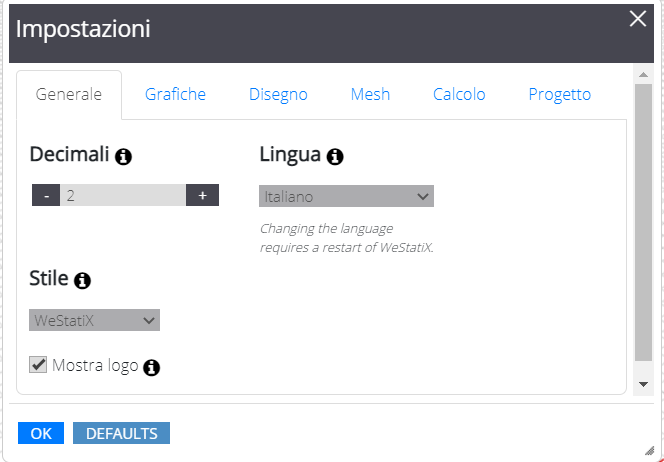
Qui puoi impostare le tue preferenze riguardo a:
- Decimali: cambia a precisione da usare per i numeri;
- Lingua: cambia la lingua dell’applicazione. Ricorda che devi riavviare WestatiX per rendere il cambiamento effettivo;
- Stile: cambia l’aspetto generale dell’applicazione;
- Mostra logo: decidi se mostrare il logo nell’angolo in basso a destra dello schermo.
Grafiche
Mostra griglia
Per visualizzare o nascondere la griglia nel piano XY, XZ, YZ, ti basta selezionare la checkbox corrispondente in questa finestra. Nota che puoi anche assegnare un offset rispetto all’origine del sistema di riferimento per spostare ogni griglia indipendentemente.
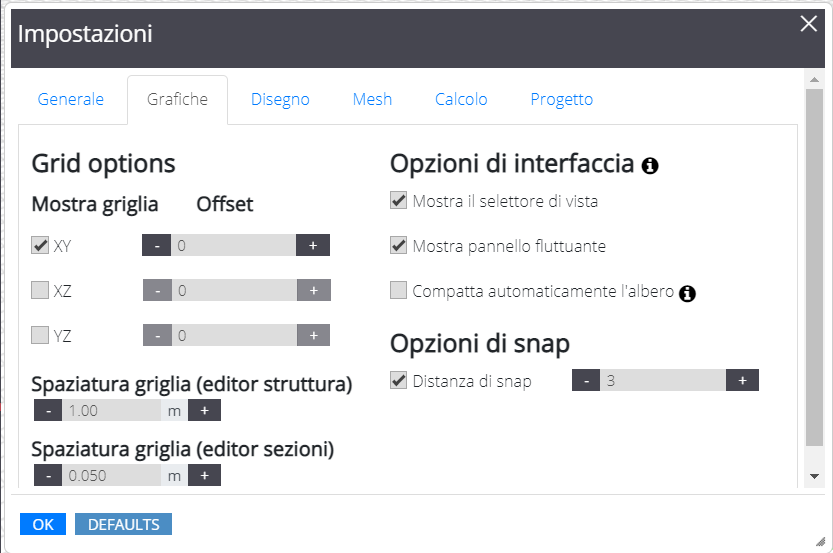
Opzioni di interfaccia
In aggiunta, selezionando le seguenti opzioni, decidi se mostrare il selettore di vista o il pannello fluttuante.
- mostra selettore di vista
- mostra pannello fluttuante
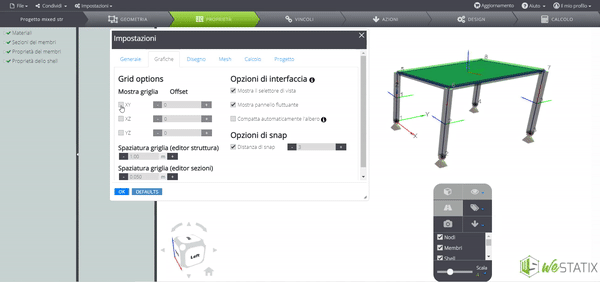
L’opzione Compatta automaticamente l’albero, quando selezionata, chiude automaticamente tutti gli elenchi nell’Entity tree, ad eccezione di quello selezionato.
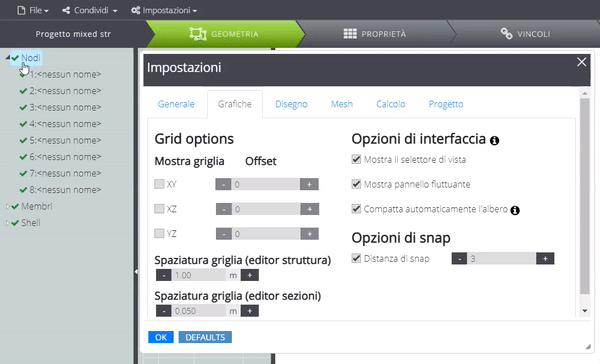
Opzioni di snap
Puoi abilitare e disabilitare lo snap usando la check box Distanza di snap e modificarne la precisione: osserva il quadrato verde nell’animazione seguente!
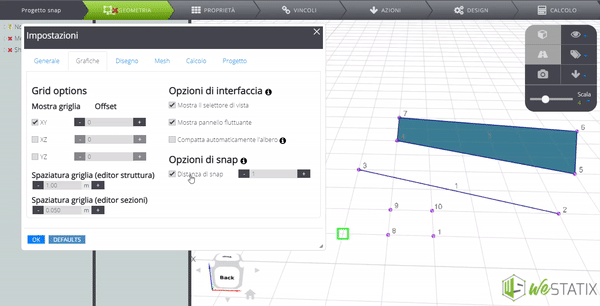
Spaziatura griglia
Puoi anche impostare una diversa spaziatura per la griglia, sia nel Editor struttura sia nell’Editor sezioni.
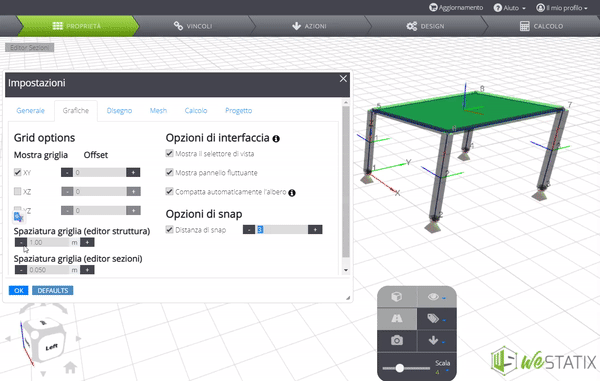
Disegno
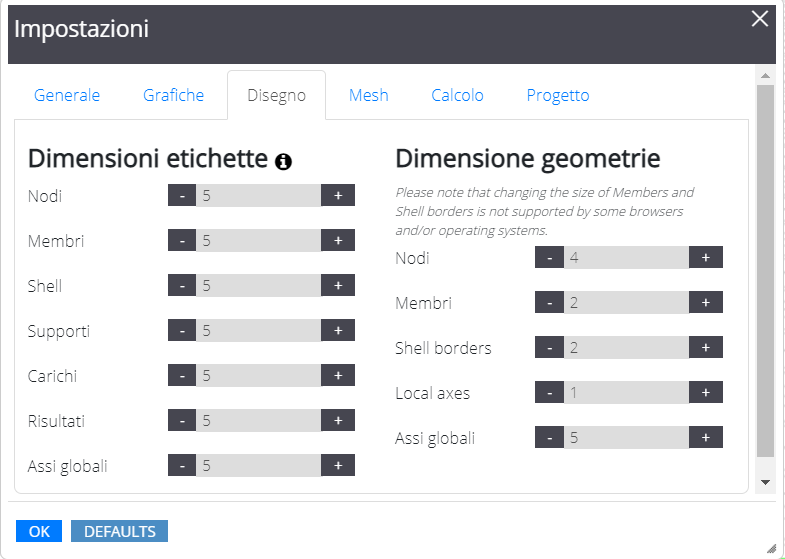
Dimensioni etichette
Per concludere, puoi modificare la dimensione del font delle etichette su Nodi, Membri, Shell, Supporti, Carichi, Risultati e Assi globali.
Dimensioni geometrie
Using this feature, you can modify and adjust the geometrical size of the appearance of Nodes, Members, Shell borders, Local axes and Global axes, in favor of higher quality visualization.
Mesh
WeStatiX genera automaticamente la mesh per il calcolo. In questa tab puoi impostare:
- Dimensione massima: la lunghezza massima di ogni elemento della mesh;
- Numero di suddivisioni: il numero di suddivisioni di ogni membro.
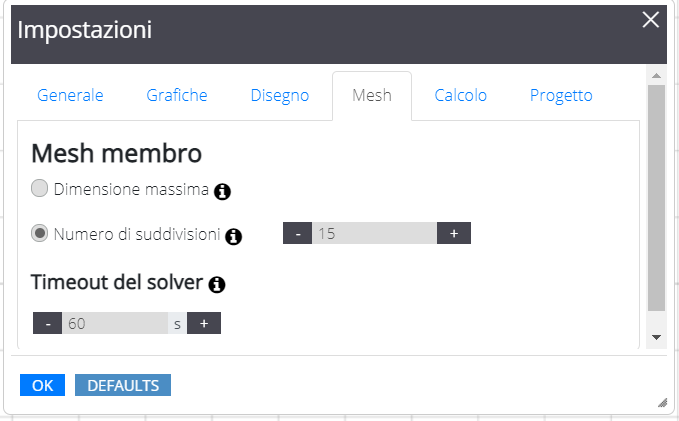
puoi anche modificare il Timeout del solver, cioè il tempo massimo consentito al solver per effettuare il calcolo.
Calcolo
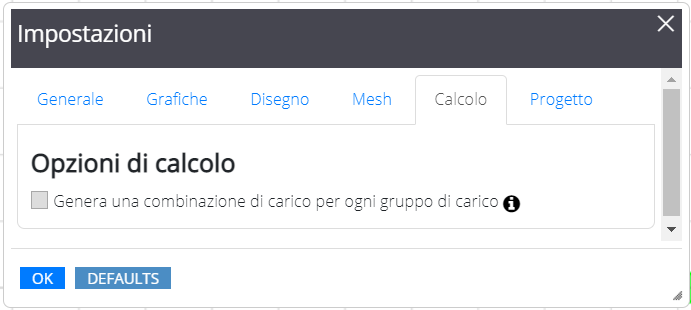
Di default, quando almeno una combinazione di carico è impostata e lanci l’analisi, WeStatiX mostrerà i risultati di tutte le combinazioni di carico, ma non quelli dei singoli gruppi di carico.
Se vuoi vedere anche questi ultimi, dovrai selezionare l’opzione Genera una combinazione di carico per ogni gruppo di carico in questa tab.
Progetto
In questa finestra puoi modificare il Tipo di progetto e la Descrizione del progetto. Nota che questi metadati sono gli stessi che inserisci quando salvi il tuo progetto con nome.